http://www.wanichan.com/
ワニchanのぱそこんわーるど
http://www.wanichan.com/pc/
Word 2000マスター講座・Excelマスター講座・PowerPoint 2000マスター講座・
Access 2000マスター講座・Outlook 2000マスター講座・
Word 2002マスター講座・Excel 2002マスター講座・Microsoft Office FAQ
ホームページ > 最速マスタ > (48) 『Windows各アプリケーション最速マスターガイド』
『Internet Explorer』でこのページ内を検索するにはキー[Ctrl]を押したままで[F]を押します。下線部は関連する解説文等にリンクしています。リンク先から直前の文書へ戻るには[戻る]ボタンもしくはキー[Alt]を押したままで[←]を押します。このページの内容が理解できにくい場合は先ずWindowsパソコンの基本から学習して下さい。辞典はここ、IT用語はここ、サイト内検索はここをクリックして下さい。
更新日付 : 2014年01月22日
このページはWindows(ウインドウズ)パソコンの一太郎・ワード・エクセル・パワーポイント等々の各アプリケーションソフトとその使い方ついて解説された、Windowsパソコンの超初心者やパソコンの苦手な年配者向けで解り易いWeb(World Wide Web・ウェブ)ページの紹介と解説です。
超初心者向けのテキスト、基礎基本の解説、入門用の解説書、導入教育用のマニアル、独学用の教科書といえる無料で使用できるWeb(ウェブ)ページから、アプリケーションソフトを初歩から学習したい方に最適なガイドや教科書及びチップ集・事例集・困った時のアドバイス・ノウハウ等を掲載しているWebサイトとWebページで無料で見れるものを紹介しています。
最短時間で各アプリケーションを習得するには、丸一日又は半日程度それを業務で使用してこられた先輩による導入教育を受けることですが、独学で学習される方は何から手を付ければ良いか困っていらっしゃることでしょう。ここではその様な自学自習をされる方の困った、今更人に聞けないを解決する為にも最適なWebページを紹介しています。
アプリケーションソフトの使い方が解らなくて、数時間苦労した挙げ句の果てに『○○が出来ない』等と質問される内容の多くは、お使いのアプリケーションソフトのメニューバーにあるオンラインヘルプ、リボンやツールバー内にあるヘルプボタン[?]、ダイアログボックスのヘルプボタン[?]を押して起動する解説内あリます。
Windowsパソコンの基本を習得していないと大切なデータを消失したり、パソコンを壊す可能性があリます。各アプリケーションを学習する前にWindowsの基本を習得される事をお勧めします。下記などを参照下さい。
../training/training.htm
Windowsの各アプリケーションソフトのインストールに付いては下記を参照下さい。
../file/file.htm#soft
画像関係アプリケーションの解説(取り扱い説明)は下記ページ等も参照下さい。
../imagema/category.htm
ホームページ(Web
Page)関係アプリケーションの解説(取り扱い説明)は下記ページ等も参照下さい。
../webpage/webpage.htm
その他このページに無いアプリケーションや初級・中級・上級向の解説及びハードウエアを含むWindowsパソコン全般の解説は下記を参照下さい。
../software/software.htm
|
アプリケーションソフトの導入(使い方の解説) |
パソコンや、もう少し上位のコンピュータを使って印刷物を作ることをDTPと言い、DTPはDeskTop Publishing(デスクトップ・パブリッシング)の略で「机の上での出版」といった意味です。パンフレットや雑誌など印刷物のデザイン作業には、DTPソフトが使用され、この分野では、圧倒的にマッキントッシュが使われてきました。
Microsoft の Word や Excel
等では、作成編集した画面と印刷結果が異なる場合も多く面倒でも印刷イメージを画面に表示して確かめては、修正編集する必要がああリます。
自宅のパソコンで作成したものを会社で使用する場合も同じように画面表示や印刷結果が異なる場合もあるので注意が必要です。
最近では、ウィンドウズでもDTPができる状況が整ってきており、ワープロソフトでは対応しきれない細かなレイアウト指定も可能になってきました。表示するパソコンが異なる場合も印刷した場合も全く同じにになるようにするには、PDFファイルに変換するのが無難です。
DTP業務以外で使用するにはワープロソフトで十分です。
画像用の加工編集には『ペイント』などの画像ソフトを使用し、表やグラフを作成するには『Excel』などの表計算ソフトを使用し、出来た画像やグラフをワープロソフトに貼り付けて使用します。
画像ソフトだけを使用して印刷物を作ることも可能ですが通常はワープロソフトなどに貼り付けて使用します。
ここでは無料であり、初心者向けのワード・エクセルの使いかたテキストなども紹介しています。
最初にWYSIWYG(ウィジウィグ・What You See Is What You Get の略)を実現したのはマッキントッシュだった。その後、完璧とは云えないがウィンドウズも対応してきた。 Windowsのアプリケーションソフトを使用して作成した文書で、画面表示と印刷結果とが大きく異なる場合があリますので印刷する前に必ずメニューバー[ファイル]→[印刷プレビュー]と順にクリックして印刷イメージを確かめ、思惑通りに印刷できる様に編集して下さい。例外も有るが文書作成編集中の画面そのままに印刷されるソフトの場合は[印刷プレビュー]が無いようですが、 同様の現象で、Macを使ってきた方には不思議でしょうが、Windowsではファイルは同じでもパソコンが変わる度に画面表示と印刷結果が異なる場合が有ります。 自宅で作った文書を会社のパソコンを使用して上司に報告したり、ノートパソコンに入れてお客様にお見せする場合は事前に確かめて不都合な箇所を編集しておく事が必要です。お客様に提出する文書で、お客様が別のパソコンでご覧になる場合は印刷結果が異なる場合が有ったり、フォントが無い場合も想定されるのでフォント埋め込み機能のあるPDF形式のファイルで提出されるのが無難でしょう。
アプリケーションやその使い方によっては解説書を読んで学習しなくても使用できる場合があリます。しかし、基礎がしっかりしていれば応用が利きますので作業の効率が良くなります。アプリケーションはヴァージョンアップされる度に高機能になって最近の物は高機能ゆえに扱いにくくなってきました。Web上の掲示板やチャットのログ等を読んでいると、各アプリケーションソフトに添付されたヘルプやチュートリアル及びWeb上の導入用テキストを参照すれば素早く解決できる内容がほとんどです。
友人に相談したりWeb上の掲示板に書き込む方法等、こんな事をしたいがどうしたら良いか方式では、パソコン教室で習ったりここで紹介している学習方法の10倍〜100倍の時間を費やしてもマスター出来ません。チュートリアルの付いているソフトでは先ずチュートリアルを使用して基本的なことを学習下さい。基礎が解かればヘルプに書かれた内容やウィザードを容易に理解できるように成ります。チュートリアルの付いていないソフトやチュートリアルが解かりにくい場合は下記に紹介しているWebサイト等のリンクをクリックして先ず基本的なことを学習下さい。テキストとアプリケーションを並べて表示するかキー[Alt]を押したままで[Tab]を押すことで表示を切り替えながら学習下さい。テキストに従ってアプリケーション毎にメニューバー内の各項目をクリックして表示されるプルダウンメニュー及びその下層に表示されるコマンド(命令)で何が出来るかを実際に操作してマスターしてください。これが近道で忘れないコツでもあリます。【
ちなみに『Egi PC School 優遊』のテキストは、テキストに直に入力して学習出来ますからウインドウを二つ起動しておく必要はありません。←
CM だから無視 (^_^;) 】
各サイトでは必ずトップページ(top page)をご覧になられて利用上の注意を読んだ後で目的の解説書をご覧下さい。ここに紹介していないサイトで貴方に相応しいテキストを公開しているサイトがあるかも知れません。コマンドの極一部のみを解説している場合もあリます。検索エンジンを活用してご自分に合ったテキストをお探しください。テキストは書店へ行けば数千円で販売されていますがどのソフトもバージョンアップされて行きますので、枕の下に置いて寝ると習得できる特技をお持ちの方は別ですが、たちまち積読なら買わないで必要なときにお求め下さい。各ソフトメーカーの解説書を読むときには注意が必要です。新しいバージョンのソフトを買わせる様に書かれています。どのソフトも毎年の様にバージョンアップされています。付き合っていれば限がありません。通常、古いヴァージョンで作成したものは新しいヴァージョンで読み書きできますが、反対は出来ない場合があリます。折角作成した文書も読んでもらえなくては意味が有りません。古いものが良いと言えるかも知れません。
使用する立場からすればアプリケーション毎にまとめて紹介すれば良いのでしょうが、サイトの要望がトップページ(top page)にリンクを貼るように指定している場合が多いので、サイト毎にTOPページのURLを紹介しています。 しかし、TOPページを覗いても目的のページが解りにくい場合がありますのでアプリケーション毎のURLも紹介しています。リンクを張らせて頂いたサイト様には広告やアクセスカウンタの都合があるかと存じますがご容赦願います。
|
Windows各アプリケーション無料テキストの紹介 |
Office 2003 の初心者向けトレーニング
http://office.microsoft.com/ja-jp/help/HA011465331041.aspx
トレーニング - Microsoft Office Online(2007 Office system)
http://office.microsoft.com/ja-jp/training/FX100565001041.aspx
トレーニング - Microsoft Office Online(2010 Office system)
http://office.microsoft.com/ja-jp/training/FX010056500.aspx
ITC HOME >
情報処理教材
情報処理教材 | 富山大学総合情報基盤センター
Web上のeラーニング教材
Ms-Windows 7 基本操作説明動画教材
・Windows 7を使おう
MS Office 2010
ワード・プロセッサ Word 2010を使おう
表計算ソフトウェア Excel 2010を使おう
・Excel 2010 による関数の利用
・Excel 2010 によるグラフの作成
プレゼンテーション・ソフトウェア Power Point 2010を使おう
Windows 7 と Office 2010の作図・描画機能
MS Office 2007
ワード・プロセッサ Word 2007を使おう
・Word 2007の作図機能
表計算ソフトウェア Excel 2007を使おう
・Excel 2007 による関数の利用
・Excel 2007 によるグラフの作成
プレゼンテーション・ソフトウェア Power Point 2007を使おう
MS Office 2003
ワード・プロセッサ Word 2003を使おう
・Word 2003の作図機能
・数式エディタ
表計算ソフトウェア Excel 2003を使おう
・Excel 2003 によるグラフの作成
プレゼンテーション・ソフトウェア Power Point 2003を使おう
日本文教出版KKの日文ネット、超初心者向の無料テキストが有るサイト
http://www.nichibun.net/index.php
Justsystem 一太郎 日文ネット、一太郎の使い方や下記解説等のテキストがあリます。
一太郎スタート・一太郎とは・一太郎の起動・文字の入力・ファイルの保存・
文書の完成・文書を開く・レイアウト・文字飾り・保存して印刷・
一太郎で表の作成・テキストの読み込み・レイアウトの復習
一太郎で地図を描く・文書スタイル設定・フォントエフェクト・ツール・
簡易作図・テキスト読込・テキスト飾り・レイアウト枠・写真挿入・
HTML形式で書き出し・他形式で読み込み・書き出し・いろいろなソフトで読み込み
http://www.nichibun.net/applications/collection/ae2001/index.html#taro
Microsoft Word(ワード)日文ネット、ワードの使い方や下記解説等のテキストがあリます。
WORDのスタート・ワードとは・WORDの起動・文字の入力・
ファイルの保存・WORDで表の作成・テキストの読み込み・レイアウト・
表の作成・印刷・保存・運動会のポスター・ワードアート・
クリップアートの挿入・オートシェイプ・テキストボックスの添付・
数式エディタ・数式エディタのインストール・長文の編集・
スタイルの設定・ページ番号の挿入・他文書との連携・
一太郎文書の読み込み・他文書形式で保存・Webページウィザード
http://www.nichibun.net/applications/collection/ae2001/index.html#word
Microsoft Excel(エクセル)日文ネット、エクセルの使い方や下記解説等のテキストがあリます。
エクセルスタート・エクセルとは・エクセルの起動・データの入力・
表作成の基礎・セルの書式設定・表示形式・罫線・配置・パターン
印刷プレビューで確認・関数で計算・AVERAGE・ROUND・MAX・MIN・
COUNTA・CONTIF・COUNTBLANK・データの並べ替え・読み仮名でソート・
読み仮名の修正・オートフィルタ・簡単なグラフの作成・
データの整理・集計・並べ替え・グラフ作成・カスタマイズX軸・
Y軸・Wordと合体・ワードでお知らせ文・名簿表の確認・差し込み
http://www.nichibun.net/applications/collection/ae2001/index.html#excel
Microsoft PowerPoint(パワーポイント)日文ネット、パワーポイントの使い方や下記解説等のテキストがあリます。
パワーポイントのスタート起動の方法・インスタントウィザード・文字の入力・
お絵描き・絵の編集・テンプレートの活用・文字入力とクリップアートの挿入・
スライドショー・表とグラフ・表の作成・グラフの挿入編集・
アニメーションの設定・HTMLに書き出し・Webページの設定と構成
パワーポイントのスタート起動の方法・インスタントウィザード・文字の入力・
お絵描き・絵の編集・テンプレートの活用・文字入力とクリップアートの挿入・
スライドショー・表とグラフ・表の作成・グラフの挿入編集・
アニメーションの設定・HTMLに書き出し・Webページの設定と構成
http://www.nichibun.net/applications/collection/ae2001/index.html#ppt
Microsoft Paint(ペイント) 日文ネット、ペイントの使い方や下記解説等のテキストがあリます。
ペイントの起動と終了・インターフェイスの名称と機能・イントの基本操作・
キャンバスサイズと色の変更・ズームインとズームアウト・ファイルの保存・
上書き・様々な線の描画・直線と曲線の描画・様々な筆を使う・手書き風の線・
色の選択と描画・色の選択と描画パレットを作る・やり直しと繰り返し・
ビットマップ表示・回転と拡大・縮小・グラデーションの作成・線画への着色・
オブジェクトの変形
http://www.nichibun.net/applications/collection/paint/index.htm
Jasc Paintshop Pro(ペイントショップ)日文ネット、ペイントショップの使い方や下記解説等のテキストがあリます。
Paintshopの起動と終了・インターフェイスの名称と機能・ファイルの作成と保存・
ファイルの複製と削除・ブラウザ機能とファイルの並び替え・ファイル形式の変換・
レイヤー・カラーパレット・画像サイズを変更する・写真の加工・
トリミングと傾きの補正・色調の補正・明るさ・コントラストの調節・
シャープネスの調節・画像の枠の加工・画像の色調の変換・フィルタの適用・
フィルタの適用・イラストを描く・ベクターデータとドローデータ・
ブラシとエアブラシ・ベジェ曲線と図形ツール・線の種類・テキストツール・
オブジェクトの複製・オブジェクトの整列・WEB用のアニメーションを作る・
アニメーションウィザードの利用・バナーウィザードの利用・
イメージトランジションとイメージエフェクト
GIF画像のエクスポート・JPG画像のエクスポート・画質を比べる・
マウスイベントで変化する画像
http://www.nichibun.net/applications/collection/paintshop/01/pshop_1_1.htm
Adobe Illustrator(イラストレータ)日文ネット、イラストレータの使い方や下記解説等のテキストがあリます。
使いやすくカスマタマイズ(メモリ設定)・(環境設定)・
ベクトルデータとビットマップデータ ・グリッド・楕円形ツール・
リフレクトツール・楕円形ツール・新しいファイルの開き方・
インターフェース・各種ツールの説明・ツールボックス・パレット・
ファイルの保存・メッシュポイント・メッシュオブジェクトの説明・
メッシュポイントの編集・鉛筆ツール・鉛筆ツールの書き直し・
パスの閉じ方・スムーズツール・消しゴムツール・多角形ツール・
スターツール・スパイラルツール・ペンツールの使い方・直線・弧・
連続した曲線・折れ曲線・回転ツール・旋回ツール・拡大・縮小する・
拡大・縮小ツール・反転する(リフレクトツール)・傾ける(シアーツール)
バランスを保ったままの変形(リシェイプツール)
「塗り」と「線」・カラーパレットの使い方 ・
まるまるてんてん(線種パレットの使い方)・バウンデンボックス(選択ツール)
自由変形ツール・複数のオブジェクトを個別に変形する ・
グラデーションパレット・いろんな模様(スウォッチパレット)
パスのアウトライン化・ツールの設定・スポイトツールの使い方
塗りつぶしツールの使い方・コピー
http://www.nichibun.net/applications/collection/tt2001/index.html
Adobe GoLive(Webサイト作成ソフト) 日文ネット、GoLiveの使い方や下記解説等のテキストがあリます。
GoLiveってどんなソフト・GoLiveとは・Webの基本・テキストページを作る・
作業エリアについて・カードのお知らせページを作る・
Photoshop Elementsで画像を作る・新規サイトの作成・
テキストの入力と編集・テーブルを利用する・封筒のページを作る・
フレームとは・ナビゲーションビューからファイルを作る・
レイアウトグリッドを使って封筒を作る・コラム:画像の入れ方・
カードのページを作る・カードを置く・イラストを入れる・
ロールオーバー・しかけを作る・アクション・
感想をメールでもらえるように設定・フレームの組合せ・
フレームセットを作る・リンクをはる・プレビューしてみる・
エラーの確認をする・アップロードする・FTPとは・
ファイルをアップロードする・更新ファイルをアップロードするには・
カードを贈ってみよう・「My Favorite」を作る・サイト計画を立てる・
タイトル画像を作る・テーブルによるレイアウト・
タイトル画像にワイプ効果を加える・下層ページの準備・
メニューページを作る・コンポーネントの活用・
フレームページのステーショナリを作る・フレーム中味のステーショナリを作る・
Profileページを作ろう・ステーショナリからファイルを作る・
Profileページの中味を作る・セル属性を理解しよう・コンポーネントを修正する・
Travel、Diaryを作る・ステーショナリからファイルを作る・
クリッカブルマップの作成・サブウィンドウを開こう・
頻繁に利用するパーツを登録・Mailページを作る・フォームを作成する・
CGIとは・METAタグを入れる・リンクの確認をする・ファイルを操作する・
サイトをアップロードする・コラム・サイトの書き出し
http://www.nichibun.net/applications/collection/ip2001/index.html
Macromedia Flash(フラッシュ) 日文ネット、フラッシュの使い方や下記解説等のテキストがあリます。
円を描いてみよう・さあ動かそう[平行移動]・あっち(こっち)に動かそう・
[拡大・縮小]・寄り道してみよう[直線でない動き]・お絵かきFlash ・
[ブラシツール]・色を変えたい[カラーチップ] 間違えちゃった[消しゴムツール]
塗りつぶしたい[バケツツール]
http://www.nichibun.net/applications/collection/os2001/index.html
Computer Music(コンピュータミュージック) 日文ネット、下記解説等のテキストがあリます。
パソコンと音楽の関係・Computer musicの仕組み・
Computer musicのメリット・どうやって音楽する・
サウンドボード・音楽ソフト・音源・周辺機器・
音を録ってみる・ハードディスクレコーディング・
録音準備・録音ソフトを設定・録音開始・保存・
サンプリングって・音ネタを探そう・録音・読み込み・
バラバラにする・加工編集機能・音で曲を作る・
コピーアンドペースト・音を並べる・変化をつける・音を乗せる
http://www.nichibun.net/applications/collection/nt2001/index.html
Shade(3DCG)(セード) 日文ネット、セードの使い方や下記解説等のテキストがあリます。
2Dと3Dの違い・3Dの長所と短所・Shadeとは・
Shadeの画面構成と基本操作・平面、円、多角形の作成と編集・
形状の移動・形状のコピー・レンダリングの設定・掃引・回転の使い方・
ブラウザの使い方・表面素材を変える・カメラの視点を変える・
光源を変える・背景の設定・レンダリングの設定・ベジェ曲線・
ベジェ曲線の編集・ベジェ曲線の応用・表面素材を変える
背景の設定・文字を作る・疑似集合演算の使い方・疑似集合演算の使い方・
記憶と掃引・アイロンとスムーズ・疑似集合演算を用いた形状作成・
自由曲面・自由曲面の使い方・自由曲面の応用・「平行法」と「交差法」・
実際の作成方法・Shadeでのムービー・実際に作る・ムービーの描き出し・
サイフォンのコーヒーメーカーを作る・オイルランプの作成・
スタンドの作成・フラスコの作成・表面材質の設定・
レンダリングの設定と最終レンダリング
http://www.nichibun.net/applications/collection/fn2001/index.htm
HTML(初心者のためのHTML文法)
日文ネット、下記解説等のテキストがあリます。
HTMLの構造・改行と段落・見出し文字・水平線・『属性』について・
要素のグループ化〜<DIV>タグ・箇条書き、リストの作成・タグの入れ子構造・
・フォントタグ>サイズ・フォントタグ>カラー・ベースフォントタグ・
文字の装飾・文書の構造・<BODY>タグの属性・セーフカラー・カラーチャート・
光の3原色・補色・色あいについて考える・リンクをはる・ページ内へのリンク・
別ファイルへのリンク・他のサイトへのリンク・メールを送信する・
BODYタグの属性・文書を整形するタグ・語句の意味付け・画像の読み込み・
IMGタグの属性・画像からのリンク・背景画像・GIF形式データ・GIF形式の特徴・
JPEG形式データ・PNG形式データ・イメージマップとは・イメージマップ作成・
イメージマップ<ドーナツ型リンク・表の作成・TABLE〜属性・TR〜列・
TH〜タイトル・TH〜行数指定・TD〜内容文・TD〜行数指定・CAPTION・
COLGROUP COL・THEAD TFOOT TBODY・構造の記述について・テーブルタグの応用・
テーブルの入れ子・中央に配置・画像の配置・スペーサーGIF・
背景色としてのテーブル・画像のスライス・テキストコンテナ〜枠の工夫・
テキストコンテナ〜枠の工夫・・HTMLについて・文書型宣言・HTML要素・BODY要素・
ヘッダ情報〜タイトル・ヘッダ情報〜META・ヘッダ情報〜META・ヘッダ情報〜LINK・
ヘッダ情報〜LINK・文字参照・用語解説・用語解説〜URI・汎用的な属性・
属性の値について・解説スタイルシート・記述方法〜セレクタとプロパティ・
記述方法〜クラス・外部ファイルを読み込む・属性STYLE CLASSの定義・
属性IDの定義・部分的な指定SPANとDIV・color・文字色・font・フォントサイズ・
フォント名・フォントサンプル・斜体と太さ・スモールキャップ・一括指定・
text・テキスト配置・縦方向の配置・テキスト修飾・行の高さ・文字間隔・
言葉(単語)間隔・テキスト変換・テキスト字下げ・空白の扱い・文字の影・
CSSの単位・CSSの色彩単位・box・ボックスとは・マージン指定・
マージンの一括指定・幅の指定・高さの指定・パディング指定・
パディングの一括指定・ボーダー幅の指定・ボーダー幅の一括指定・
ボーダー色の一括指定・スタイル指定・スタイルの一括指定・
ボーダー関連の指定・ボーダー関連の一括指定・background・背景色・背景画像・
背景反復・背景の表示位置・背景画像の固定配置・背景の一括指定・記述方法(詳細)・
記述方法(疑似クラス)・記述方法(疑似要素)・記述方法(コメント)・
スタイルシートの優先度・layaut・配置・上下からの位置・左右からの位置・
重なる順序・左右の配置(回り込み)・回り込みの解除・はみだした部分の表示方法・
見える範囲・画面表示・文字表記の方法・ディスプレイ
http://www.nichibun.net/applications/collection/ac2001/index.html
電子メール(Eメール) 日文ネット、Eメールの使い方や下記解説等のテキストがあリます。
メールとは・接続に必要なもの・パソコンと電話回線をつなぐ・
アウトルックエクスプレスとは・アウトルックエクスプレスの起動と終了・
アウトルックの画面構成と機能・その他のメーラー・
新しいメールの作成・メールの送受信・返信メールを送る・
複数へ同時にメールを送信する・メールにファイルを添付する・
アドレス帳に登録する・メールを使いこなす・
メールを読みやすくする・本文の最後に署名を付け加える・
作成途中のメールを一時的に保存する
http://www.nichibun.net/applications/collection/mail/index.htm
www.wanichan.com
http://www.wanichan.com/
ワニchanのぱそこんわーるど
![]() 上記www.wanichan.comには下記Microsoft Office初心者向導入用の詳しく解かりやすいWebテキストがあリ独学者のためのパソコンWeb教室と云えます。
上記www.wanichan.comには下記Microsoft Office初心者向導入用の詳しく解かりやすいWebテキストがあリ独学者のためのパソコンWeb教室と云えます。
http://www.wanichan.com/pc/
Word 2000マスター講座・Excelマスター講座・PowerPoint 2000マスター講座・
Access 2000マスター講座・Outlook 2000マスター講座・
Word 2002マスター講座・Excel 2002マスター講座・Microsoft Office FAQ
KENZO30
http://www.kenzo30.com/
![]() 下記 Excel(エクセル)の使い方や学習のための材料等を提供されています。
下記 Excel(エクセル)の使い方や学習のための材料等を提供されています。
| 入門・初級編 Excelの基礎 | 中級・特別編 Excelの基礎 |
| 入門編は、エクセルの入力や書式設定の基本を解説。初級編は、条件付き書式やデータベース機能の使い方を解説。 | 中級編は、エクセルのワークシート関数の使い方を中心に解説。特別編は、トピック的なものを取り上げて解説。 |
| One Point編 Excelの基礎 | 作品紹介 ダウンロードコーナー |
| メールマガジンに掲載したQ&A形式によるエクセルのワンポイントレッスンを加筆・修正し転載。入門〜特別編の補足。 | エクセルで何ができるのか?VBAソフトから一般関数のものまでダウンロードできます。ダウンロードサイトも紹介しています。 |
pcsalon スプーンおばさんのパソコン教室
Microsoft Word・Excel(ワード・エクセル)超初心者向の無料テキストが有るサイト
http://homepage3.nifty.com/pcsalon/
Word下記超初心者向け解説等のテキストがあリます。
Wordの起動と終了・新規作成・文字の入力・選択の仕方・移動とコピー・インデント・
箇条書きと段落番号・書式設定・ページ設定とページ罫線とテキストBOX・
ワードアートとクリップアート・表と罫線・ 図形・段組・差込印刷・
ウォーターマーク・ヘッダフッダ オリジナル便箋と封筒・
忘年会のご案内申込書・パーティー案内地図・お誕生会案内とラベル
http://homepage3.nifty.com/pcsalon/word/word.htm
Excel下記超初心者向け解説等のテキストがあリます。
Excelのセル・シート・セル幅と高さ・移動とコピー・計算とオートフィル・
日付と時刻・グラフ・オートフィルタ・並べ替えと検索・置換・3D集計・
条件付書式・関数・ピボットテーブル・ ピボットテーブル詳細 ・ブック・
カレンダー・光熱費一覧表・ 住所録・BOOKリスト・家計簿
http://homepage3.nifty.com/pcsalon/excel/excel.htm
プロジェクトA株式会社moug(モーグ)の無料で参照できるテキストで初級・中級・上級向
http://www.moug.net/index.htm
Microsoft Word・Excel・Access(ワード・エクセル・アクセス)下記のテキストがあリます。
Excelの使い方や下記解説等のテキストがあリます。
表計算ソフトの基礎・SUM関数を使った合計の出し方・グラフの作成・
オートフィルタを使った抽出機能・IF関数を使った条件判断の方法・覚えておきたい関数。
Accessの使い方や下記解説等のテキストがあリます。
基礎的な操作方法・テーブル作成・クエリでの抽出・入力画面のフォーム作成
Wordの使い方や下記解説等のテキストがあリます。
美しい書類・タブやインデント・均等割付や段組
http://www.moug.net/lesson/index.htm
Microsoft Word・Excel(ワード・エクセル)の使い方や初心者向の無料テキストが有るサイト
http://www.microsoft.com/japan/users/wordexcel/default.mspx
Microsoft Word・Excel・PowerPoint(ワード・エクセル・パワーポイント)の使い方や初心者向の無料テキストが有るサイト
http://www.eurus.dti.ne.jp/~yoneyama/
Microsoft Word(ワード)初心者向の無料テキストが有るサイト
http://www.eurus.dti.ne.jp/~yoneyama/Word/w-frame1.htm
http://dir.yahoo.co.jp/Computers_and_Internet/Software/Document_Editors/Word_Processing/Word/
http://www.konomiti.com/WordTop.html
Microsoft Excel(エクセル)初心者向の無料テキストが有るサイト
Excel(エクセル)入門/基本/上級/実用講座の総目次
http://www.eurus.dti.ne.jp/~yoneyama/Excel/Exl-_zen.htm
Excel (エクセル) 学習 KENZO30
http://homepage1.nifty.com/kenzo30/index.htm
MS Excelを使いこなす(睡人亭)
http://www.shuiren.org/chuden/teach/excel/index-j.html
トップ
> コンピュータとインターネット
> ソフトウェア
> 一般ビジネスソフト
> 表計算、グラフ
>Excel
http://dir.yahoo.co.jp/Computers_and_Internet/Software/General_Business_Softwares/Spreadsheets_and_graphs/Excel/
Excel2000 2002基礎〜応用(PCサポート エイム)
http://www.konomiti.com/Excel.html
タイトル:エクセル事典:
http://www.excel-jiten.net/
初心者から中級向:
http://dreamy.boy.jp/index.htm
Microsoft PowerPoint(パワーポイント)初心者向の無料テキストが有るサイト
山形大学
中村三春ホームページ
http://www-h.yamagata-u.ac.jp/~miharu/
初心学生・教員のためのパワーポイント活用法
スライドの作成,書式設定の基礎,スライドマスタの作成,オートシェイプの挿入,表・画像・リンクの組み合わせ,マルチタスキング・OLE・Web化
http://www-h.yamagata-u.ac.jp/~miharu/Power/index.html
PowerPoint2000の使い方(教職員ネットワーク研究会 T'sNET )
http://www.tsnet.menet.ed.jp/kousyu/004/index.html
パワーポイント119
ヨチヨチ歩きの初心者から中級者を対象に解りやすく解説
http://www.ppt119.com/index.html
COLORFUL!
http://www2u.biglobe.ne.jp/~colorful/
![]() ペイントで描く簡単イラスト講座、下記超初心者向け解説等のテキストがあリます。
ペイントで描く簡単イラスト講座、下記超初心者向け解説等のテキストがあリます。
ペイントの起動と基本的操作・ペイントで描いた絵を保存する・
PhotoEditorで透過GIFを作る・IrfanViewで透過GIFを作る・線を描こう・
様々な線と描画の例・手描きのような線を描く・線の処理(二値化)・
線の処理(アンチエイリアス)・色を塗る・色塗りの基本・消しのテクニック・
パレットを作ろう・背景色を利用したテクニック・背景色の仕組み・
別の色に変換する(背景色編)・ドットパターンを使って混色する・
マスクを作る・複数のキャンバスを使って擬似レイヤに・図形を使う・
図形の基本・図形を使ってイラストを描く・変形・変形の基本と応用例・
・[変形]メニューを駆使して手抜き・一つの図形からさまざまなバリエーション・
全体の色のトーンを変える・透明な背景色とドットを利用した加工テクニック・
レイヤー合成・[色の反転]メニューとドットを利用した合成テクニック・
線画レイヤを作ってみる・線画はあとから重ねたほうが楽
http://www5a.biglobe.ne.jp/~color2/lesson/paint/p_menu.html
超初心者の手取り足取りホームページ教室
http://www.d3.dion.ne.jp/~tiyoko01/index.html
Microsoft Photo Editor(フォトエディッタ)の基本的な使い方下記等の解説があリます。
写真を読み込む・写真の容量を軽くする・写真の調整・写真を回転さる・
特殊効果設定(画質補正)・芸術的な効果を設定(アート系特殊効果)・GIFの透明化
http://www.d3.dion.ne.jp/~tiyoko01/sitoku/photo0/photo0.html
フォトエディッタのインストール
http://www.d3.dion.ne.jp/~tiyoko01/sitoku/photo.html
Hotwired Japan (
webmonkey )
http://hotwired.goo.ne.jp/
Adobe Photoshop(フォトショップ)短期集中コース
下記解説等のテキストがあリます。
切り抜き・モード変更・リサイズ・ファイルフォーマット・
選択ツールとフィルター・テキストツール・レイヤー・51の法則・
グラフィックの合成・パスツール・画像の創造光と影を考える・
イラスト作り
http://hotwired.goo.ne.jp/webmonkey/98/30/index0a.html
Adobe Photoshop(フォトショップ)の機能・目的別リンク集
http://www.kbs.ac.jp/photo.htm
Windows・Word・Excelの初歩的な解説
http://homepage3.nifty.com/carl/top.html
超初心者向のデータベースソフトは「ファイルメーカーPro」です。使い始めるのに「Access」の様な学習は不要で簡単にデータベースを作成できます。「クラリスワークス」にも同様の機能が有ります。
ファイルメカープロ・初心者用スクリプトのページ
http://www.hillston.co.jp/filemaker/
AccessClub(アクセスクラブ)
http://www.accessclub.jp/
Microsoft Access2000の使い方を実際にデータベースを作りながら順を追って紹介:
http://www.interq.or.jp/hot/tsatoh/index.htm
文化女子大学附属杉並中学校・高等学校ホームページ
TOPページ:http://www.bunsugi.ed.jp/
一太郎の使用説明、下記超初心者向け解説等のテキストがあリます。
一太郎画面各部の名称・一太郎の起動方法・一太郎の終了方法 ・
文書の保存方法・文書ファイルの読み込み方法・
常にフロッピーディスクから読み出す設定方法 ・
漢字入力の方法【IME(ATOK)】の起動方法・
文章中一部の削除・コピー・移動・変換モードとその変更・文字入力の方法・
全角半角文字の入力・文頭文末へのジャンプ・ページジャンプ・
画面モードと画面モードの変更・挿入モードと上書きモード・
1行の文章を2行に分割・2行を1行に戻す方法・入力した文字の消し方・
センタリング(中央寄せ)・右寄せ・左寄せ・画像とオブジェクト枠の作成・
罫線(引き方の基本)・線種設定・行間罫線・全角罫線と半角罫線・罫線の消し方・
斜線の引き方・括弧の書き方・塗りつぶし(網掛け)・印刷方法
http://www.bunsugi.ed.jp/kyoka/jyoho/text/ichitaro/taroindx.htm
パソコン教室&サポートaim(下記初心者向の無料テキストが有るサイト)
http://www.konomiti.com/
Microsoft Outlook
Express(アウトルック・エクスプレス)の設定と使い方
基本設定と使用方法の下記超初心者向け解説等のテキストがあリます。
OEの「レイアウト」の設定について・メールアカウントの設定 ・
OEの基本設定・「ツール」「オプション」設定・メールの到着を自動確認する・
相手がメールを読んだかどうか確認したい・メールの送受信・新規メッセージの作成 ・
ファイルの添付・署名の作成 ・BGM入りメールの作成 ・背景入りメールの作成・
画像入りメールの作成・ファイルの送信・サイズの調整(XP)・
複数のパソコンで同じメールを受信する・受信したメールからアドレス帳に登録する・
顔文字を使用する(WinXP以上又はIME2002以上を使用している場合使用できます。)
Yahoo! BBのメールアドレスを設定する
http://www.konomiti.com/OE.html
IE(Internet Explorer・インターネット エクスプローラー)の使い方
下記超初心者向け解説等のテキストがあリます。
見たいHPを検索する・最初に開くページを指定する・お気に入りに追加する・
前のページに「戻る」「進む」方法 ・Webページを印刷する・
範囲を選択して印刷する・Webページをファイルに保存する・画像の保存 ・
表示文字サイズの変更・新しいウィンドウでリンク先を表示する・
過去に訪ねたページをもう一度表示したい・「履歴」のクリア
http://www.konomiti.com/IE.html
ネコでも知ってるインターネット講座
お気に入りの情報を他のパソコンにコピー・ホームページの閲覧履歴を消したい・日本語入力ができなくなった・ホームページを保存・画像を見ないで文章だけ見たい・ホームページが文字化け・メールの内容が読めない・更新ボタンを押さないと古いページが表示されます ・会社で受信したメールを、家でも受信したい・メール内のURLをクリックするとCドライブが開く・モデムの音がうるさい
http://www.red.oit-net.jp/tatsuya/internet/operate.htm
HPビルダー(ホームページビルダー)入門と活用について解説したWebページ
下記超初心者向け解説等のテキストがあリます。
ページ作成サイズ・表の挿入・画面構成・表の水平位置を決める・
ツールバーの初期設定・表の水平位置を列単位で揃える・
文字を入力する・表の大きさを調整する・改行する・行、列の追加・
段落を変える・行、列の削除・太字にする・行、列の分割・斜体にする・
行、列の結合・文字の大きさを変える・表内で配置を揃える・
文字に色を付ける・セルの背景に色をぬる・箇条書きをする・
テーブル枠を非表示に設定・リストマークを挿入する・
文字を崩れないようにする・文字位置を揃える・
背景画像の挿入(素材を使用)・インデントを使って段落を下げる・
背景色の設定(単色の好きな色を使う)・スペースの挿入・
水平線を挿入する・リンクの挿入・フレームページの新規作成・
リンクの挿入(フレームページの場合)・既存のページをフレームページにする・
リンクの挿入(同一ページ内の場合)・フレーム枠の境界線を非表示にする・
リンクの挿入(別ページのラベルにリンク)・フレーム幅を固定する・
リンクの挿入(メールアドレスへリンク)・フレームサイズの設定・
ボタンの挿入・フレーム余白の設定・「ボタン」にある文字の挿入・
スタイルシート・ボタンの新規作成・スタイルシートの設定・バナーの挿入・
外部スタイルシートのリンク設定・ロゴの作成・レイアウト用素材を使用する・
ロゴの作成(入力済み文字を使用する。)・行間・文字間の調整・
画像を挿入する・「文字レイアウト」タブの説明・
画像を表示サイズで保存する・サムネイル画像の作成・挿入した画像を編集する・
フラッシュファイルの挿入・デジカメ写真の挿入(表)・
画像に文章を回り込ませる・表の余白の設定・サウンドの挿入・
表の枠線の色の変更・JAVAアプレットの挿入・更新日時を表示する・
表の枠や、線の色、種類を部分的に変える・
自由な位置に画像や文字を配置する・表の枠を罫線で引いたような線にする・
動きのあるページを作る・空白のセルが潰れてします場合の対処方法・
ブラウザの表示サイズに合せて画像を表示させる・
表を削除した時にセルの内容を残す方法・
JPEG形式の画像サイズを小さく調整する方法・区切り線を縦にする方法・
ロールオーバー効果・ロールオーバー効果(リンクの挿入)・
別の場所の画像を入替える・デジカメラ、スキャナから画像を取込む・
ファイルの保存・サイトの新規作成・画像ファイルの保存・
リンクのエラーチェック・サイト転送・
「色の設定」画面での色の追加・ページ転送・掲示板の設置・ファイル転送・
地図検索サイトへ登録する・検索サイトの登録・アクセス権の変更・
サイトの合計サイズを確認する
http://www.konomiti.com/HP-B1.html
Dream Weaver Manual for beginner
専修大学ネットワーク情報学部の授業用のドキュメントでDream Weaverの基本的な使い方について書かれています。
http://www.ne.senshu-u.ac.jp/~nkmr/inflit04/link/sa_works/dw1.html#top
11club's Homepage[長崎大学経済学部学11回(昭和38年)卒業の同窓生]
http://www.tiu.ac.jp/~kuwabara/hpbpg.htm
Microsoft Outlook Express 6講座:
http://club11.hp.infoseek.co.jp/indexo.htm
ビジネスメールの書き方::
http://homepage1.nifty.com/event-go/doc/e-mail.htm
あらいやだ簡単パソコン講座
http://www.kanpaso.com/index.html
ホットメール(無料メール):
ホットメールとは無料メールアドレスのフリーメール。
ホットメールの使い方から設定までを解説。
ホットメールのメールアドレス登録と無料アカウントの作り方・
ホットメールの設定・知って便利なホットメールの使い方・
ホットメールのアドレス帳にメールアドレスを登録
http://www.kanpaso.com/htmail/index.html
We support Yoshiki.net
http://www.wsuper.com/yoshiki/
MediaPlayer(メディアプレーヤー・メディアプレアー)の使い方徹底解説
下記解説等のテキストがあリます。
メディアプレーヤーのダウンロード・インストール
CDの音が少し悪くなったかなと思ったとき・
CDのメディアプレーヤへの録音の音質を向上する・
再生音が小さい、出ないときのチェック方法・
メディアプレーヤが開かず小さい窓から開いてしまう・
通信が遅くなった場合・電源入れなおしと通信速度の測定・
特定の曲の音量を調節する・音量が小さすぎる・音量が大きすぎる・
メディアプレーヤーでカラオケをする・
再生した履歴を消して後を残したくない・
MediaPlayerで聴くラジオを録音・Mediaエンコーダでのラジオの録音方法
SOUNDBLASTERを使用したラジオの録音・
WindowsXPはムービーメーカーでラジオを録音する・
ムービーメーカーにはラジオ録音機能はありません・
CD-Rライティングソフトやサウンドカードに付属のソフトで録音
http://www.wsuper.com/yoshiki/wmed/wm.htm
Windows Media Player の問題のトラブルシューティング方法に関してよく寄せられる質問
http://support.microsoft.com/kb/843509/ja
楽しく学習したい方は下記が良いかも知れません。
MicrosoftでこぼこPC と〜く
Internet Explorer・Outlook Express・Windows XP・Windows 全般・Windows/MSN Messenger・ Windows Media Player・セキュリティ・Office
全般・その他の製品(はがきスタジオや、Picture It!デジカメスタジオなど)初心者向きの解説があリます。
http://support.microsoft.com/gp/pctalk
XMLDB.JP
http://www.xmldb.jp/index.html
K's MIX
http://www.ken.ne.jp/
ファイルメーカーPro入門
http://www.ken.ne.jp/fm/menu.html
DVD
バックアップ・コピーガイド|DVD Shrink、DVD Decrypter等のDVDバックアップツールの解説とDVD-R、記録型DVDドライブ等のレビュー:
高機能DVDバックアップソフトウェア「DVD Shrink」の基本的な使用方法と、各種DVD関連ソフトの解説、記録型DVDドライブ、DVD-R/+Rメディアの情報等、DVD-Videoのバックアップに関する様々な情報を掲載しています。
http://www19.big.or.jp/~shine/dvd/index.htm
DVD バックアップ・コピーガイド|Nero 6(Nero Express 6)でDVD-Videoをライティング:
http://www19.big.or.jp/~shine/dvd/nero.htm
DVD バックアップ・コピーガイド|B's Recorder GOLDでDVD-Videoをライティング:
http://www19.big.or.jp/~shine/dvd/bs.htm
|
無料ソフトや素材・雛形等の紹介と使い方 |
Windowsパソコンには無料でも有料のものに勝るとも劣らない多くのアプリケーションソフトが公開されています。その優れた無料アプリケーションソフトの紹介と使い方については下記を参照下さい。
free.htm
ソフトやハード・素材等パソコン関係情報及び中級・上級者向の解説は下記を参照下さい。
../software/software.htm
メールサインデザインコレクション(メールの署名デザイン集)
http://komasa.net/sign/
名刺作成,名刺印刷,名刺デザインは銀座名刺にお任せ。『名刺デザイン』
http://www.meisiya.net/
Microsoft Windows や Office
には数式エディッタ・ワードアート・オートセィプなどのアドインソフト(アドオンソフト・プラグインソフト)添付されています。アドインソフトが起動できない場合はCD-ROMを挿入して起動するインストラー又はコントロールパネルから追加インストールが出来ます。アドインソフトのインストールと使い方は下記を参照下さい。
addon.htm
Word・Excel・Power Point等はInternet
Explorerのアドインソフト(アドオンソフト)ではありません。HTML形式のファイルでWord等で作成したファイルはWord等を起動しておいて開くと開けます。
../starting/starting.htm#apri
文書やメールなどに画像や写真を添付する場合があリます。使用目的に合わせて画像の加工・修正・リサイズ・切り貼りが必要です。画像関係の解かり易い解説は下記をクリックして参照下さい。
../image/image.htm
Word・Excel・PowerPoint・HTML・Eメール等のハイパーリンクについて解り易い解説は下記を参照下さい。
../link/link.htm
|
ビューア(viewer) |
ビューアは、インストールされていないアプリケーションで作成されたファイルを開いて見ることが出来ます。ビューアは無料で入手できます。高価なアプリケーションを購入しないでファイルを開いたり印刷することが出来ます。詳しくは下記などをご覧下さい。
一太郎ビューア
一太郎がセットアップ(インストール)されていない環境(パソコン)でも、一太郎文書ファイルやWord文書を開く事(読み込んで表示)ができます。
一太郎と同様の高度な印刷機能(拡大・縮小印刷/ポスター印刷/レイアウト印刷/トンボ付き印刷)を実行できることが特長です。どなたでも無料でダウンロードしてお使いいただけます。
https://www.ichitaro.com/viewer/download.html
Microsoft Word Viewer
Microsoft Word を所有していないユーザーが Word
で作成された文書ファイルをみたい場合に開く(表示する)事ができ、印刷できるフリーウェア プログラムです。 Word Viewer の最新版では、Word for Windows の以前のすべてのバージョンおよび Microsoft Word for Macintosh の 4.x 以降で作成された文書を開くことができます。
Word Viewer で開いた文書を編集することはできませんが、クリップボードにテキストをコピーし、他のアプリケーションに貼り付けることができます。 Microsoft Word を所有していないユーザーには、Word 文書と共に Word Viewer を配布することをお勧めします。
http://support.microsoft.com/default.aspx?scid=kb;ja;165908
Microsoft Excel Viewer
Windows 版 Excel (2.0 以降) と Macintosh 版 Excel (2.2a 以降) のスプレッドシート
ファイルの表示(読み込んで開くこと)と印刷が可能なサイズの小さいプログラムで、無料のソフトで自由に配布できます。このプログラムを使用して、Excel ファイルのページ レイアウトの表示、セル サイズのコピーと制御、ズーム、およびオートフィルタが可能です。あらゆる Excel ファイルが表示できるだけでなく、OLE DocObject もサポートされています。
http://support.microsoft.com/default.aspx?scid=kb;ja;273711
PowerPoint ビューア
無料のソフト(フリーウエア)で、PowerPoint アプリケーションがなくても PowerPoint
のファイルが開けます(読み込んで表示できます)。
PowerPoint ビューアでは PowerPoint 97 およびそれ以降のバージョンで作成されたプレゼンテーションを表示することができます。 パワーポイントのファイルを見たい(開きたい)がフリーソフトは無いのと云う場合にお使い下さい。
http://support.microsoft.com/default.aspx?scid=kb;ja;835420
PowerPoint Viewer 2007 が起動しない:
http://pasofaq.jp/office/powerpoint/ppvwintl.htm
PowerPoint 2007 でサポートされるファイル形式:
http://office.microsoft.com/ja-jp/powerpoint/HP012261711041.aspx?pid=CH101956351041
PowerPoint 2003プレゼンテーションの保存に使用するファイルの種類
http://office.microsoft.com/ja-jp/powerpoint/HP051943741041.aspx?pid=CH062556621041
画像ビューアについては下記等を参照下さい。
../imagema/image.htm#viewer
|
文例や素材集 |
文書を書くには雛型となるテンプレートや文例集があれば助かります。下記サイト(文例集・辞書リンク集)等を活用下さい。
http://www.ne.jp/asahi/tmt/1/tomita/jisyo.htm
Microsoft Office Online ホーム ページ - Microsoft Office Online:
http://office.microsoft.com/ja-jp/FX100647101041.aspx?pid=CL100569831041
Microsoft Office Online 背景・漫画・クリップアートのダウンロード:
http://office.microsoft.com/clipart/default.aspx?lc=ja-jp
Microsoft Office Online テンプレート集
書式があらかじめ設定されたテンプレートで、すぐに文書の作成を開始できます。ビジネス
レターやスケジュール作成、趣味など、さまざまな目的で活用可能なテンプレートが用意されています。
http://office.microsoft.com/ja-jp/templates/default.aspx
Microsoftクリップ アートの使用条件に関してよくある質問:
http://office.microsoft.com/ja-jp/assistance/HA010897061041.aspx
Yahoo!デジタル素材(クリップアート・マーク・アイコン・飾り罫・背景模様・パターン・写真)のダウンロード:
http://download.computers.yahoo.co.jp/download/jcnland/
art today japan(イラスト(クリップアート)、フォト、フォント、ホームページ素材が使い放題!)
http://www.arttodayjapan.com/standard.php
文章の書き方
雑誌に掲載する文章・広告に使用するコピーライティング
社内文書の書き方・報告書の書き方
研究論文の書き方・卒業論文の書き方
小説の書き方・随筆(エッセイ)の書き方
http://www005.upp.so-net.ne.jp/nanpu/writings/writings_index.html
用語・辞典・社内社外一般文例集・素材関係・技術系文書・忘年会新年会の案内文・案内地図・会計報告などの事例や雛形、等々あらゆる文書の文例・事例・雛形は下記を参照下さい。
../software/software.htm#data
|
アプリケーションのバージョンアップ |
アプリケーションの最新バージョンとバーアップ推移
どのソフトも毎年のようにバージョンアップされています。追加された機能(ゴミのようなもの)に見合う価格なのか疑問です。バージョンアップ版を買えば安価ですが、動作が不安定になった場合の解決手段で再インストールすると、メーカーによっては古いバージョンのCD-ROMを要求される場合があリます。これでは再インストールに手間が掛かり大変ですから
・・・
。でも新規で買うと高価ですし付き合っていれば限がありません。
アプリケーションソフトと Windows のバージョン間には相性があります。 Windows だけバージョンアップしてもアプリケーションだけバージョンアップしても正常に動作しない場合が有ります。又、ハードウエアとの相性も有り、新しくアプリケーションソフを購入する場合には、対応するOS・CPU・メモリ・ハードディスクの空きなど、説明書( Readme.txt 等)を確かめて選ばなければなりません。パソコン本体も3〜5年使えば新しのが欲しくなります。パソコンに詳しい人の買い時の情報を収集しながら新しいWindowsが出て1〜2年経過してOS・アプリケーション・パソコン本体を含めて購入されるのが宜しいかと存じます。
Microsoft 95→97→98→2000→2002→2003→2007→2010→2013とバーアップ、有り難いのかそれとも
・・・ とほほ
Microsoft Office Access 2013 ←Access 2010 ← Access 2007 ← Access 2003 ← Access 2002 ←Access
2000 ←
Microsoft Office Excel 2013 ← Excel 2010 ← Excel 2007 ← Excel 2003 ← Excel 2002 ← Excel 2000 ←
Microsoft Office PowerPoint 2013 PowerPoint 2010 ← PowerPoint 2007 ← PowerPoint 2003 ← PowerPoint 2002 ←
Microsoft Office Word 2013 Word 2010 ← Word 2007 ← Word 2004 ← Word 2003 ← Word 2000 ←
Microsoft Office 2013 Office 2010 ← Office 2007 ← Office 2003 ← Office 2000 ← Office 97 ←
Microsoft Internet Explorer 8.0 ← ・・・ ← Microsoft Internet Explorer 5.5 ←
Windows Live メール ← Windows Mail ← Outlook Express 6.0 ← Microsoft Outlook Express 5.5 ←
Microsoft Windows Media Player 12 ← ・・・ ← Microsoft Windows Media Player 9 シリーズ ←
Microsoft Office 2010:
http://www.google.co.jp/search?hl=ja&rlz=1T4PCTA_jaJP282JP282&q=Microsoft+Office+2010&btnG=%E6%A4%9C%E7%B4%A2&lr=&aq=f&oq
Microsoft Office 2010 無料:
http://www.google.co.jp/search?hl=ja&rlz=1T4PCTA_jaJP282JP282&q=Microsoft+Office+2010+%E7%84%A1%E6%96%99&btnG=%E6%A4%9C%E7%B4%A2&lr=&aq=f&oq
[ Windows Vista では Office 2003
から対応しています。]⇔ Microsoft
の対応表には書かれていないが、Windows Vista・Windows 7
では古いバージョンのアプリケーションソフトがちゃんと動く場合があリます。
古いアプリケーションソフトがあるかたは試してください。
Microsoft Office 97、2000 の各 OS での対応表:
http://www.microsoft.com/japan/office/previous/xp/evaluation/platform/office2000.mspx
Office 2003 は、Windows 95、Windows 98、Windows 98SE、Windows ME、Windows NT4.0
には対応していません。反対に Windows Vista では Office 2003 から対応しています。対応している OS は、Windows 2000・Windows XP・Windows Server 2003・Windows Vista・Windows Server 2008 です。詳しくは下記を参照ください。
Microsoft Office 2003 各 OS での対応表:
http://www.microsoft.com/japan/office/previous/2003/system/2003.mspx
Microsoft Office Personal 2007
のシステム要件
http://office.microsoft.com/ja-jp/help/HA101668651041.aspx
以前のバージョンの Office プログラムで Word 2007、Excel 2007、および PowerPoint 2007 ファイルを開いたり保存したりする方法:
http://support.microsoft.com/kb/924074/ja
Word/Excel/PowerPoint 2007 ファイル形式用 Microsoft Office 互換機能パック:
Microsoft Office 2000、Office XP、または Office 2003 に互換機能パックをインストールすることにより、Word・Excel・PowerPoint 2007 で新たに採用されたファイル形式のファイルを表示、編集、および保存できるようになります。また、互換機能パックは、これらの新たに採用されたファイル形式で保存されたファイルを Microsoft Office Word Viewer 2003、Excel Viewer 2003、および PowerPoint Viewer 2003 と連動させて表示するためにも使用できます。
http://www.microsoft.com/downloads/details.aspx?FamilyID=941B3470-3AE9-4AEE-8F43-C6BB74CD1466&displaylang=ja
インタラクティブ: Office 2003 の機能に対応する 2007 Office system のコマンド リファレンス ガイド (オフライン版):
Excel 2003、PowerPoint 2003、Word 2003 の一般的なコマンドに対応する Excel 2007、PowerPoint 2007、Word 2007 のコマンドをインタラクティブに学習することができます。
http://www.microsoft.com/downloads/details.aspx?FamilyID=b34ea730-6c67-436a-b8a7-6b2798d09787&DisplayLang=ja
これで完璧! Office 2003とOffice
2007のコマンド対応学習講座
http://juen-cs.dl.juen.ac.jp/html/office2003-2007/
Windows2000 SP2 および WindowsXP で、アプリケーションの互換モードを有効にする方法:
互換性モードを使ってプログラムを実行すると、プログラムの動作が Microsoft Windows 95 または Microsoft Windows NT 4.0 での動作により近付き、古いプログラムを実行した場合によく発生する問題の一部が解消し、正常に機能しない古いプログラムが正常に動作することがあります。実行するプログラムファイルを右クリックして[プロパティ]→タブ[互換性]→[互換性モードで…]にレ点をつけ、動作対象のOSを選ぶ。
http://support.microsoft.com/kb/279792/ja
Windows Vista で、Windows95
等の古いプログラム(アプリケーションソフト)を実行する方法(互換性モード):
http://windowshelp.microsoft.com/Windows/ja-JP/help/bf416877-c83f-4476-a3da-8ec98dcf5f101041.mspx
http://support.microsoft.com/kb/938729/ja
Vistaに古いソフトをインストールする:
http://www1.kamakuranet.ne.jp/ajisai/uac/uac.html
Windows Vista で、アプリケーションソフトがインストールできない。アプリケーションソフトが起動できない。
一部のアプリケーションが正常に動作しない場合の対処方法:
方法 1 : アプリケーションを [管理者として実行] でインストールする
方法 2 : アプリケーションを管理者権限で起動する
方法 3 : [互換モードでこのプログラムを実行する] を有効にする
http://support.microsoft.com/kb/935762/ja
Vistaで動かないソフトを互換モードで使う:
http://pc.nikkeibp.co.jp/article/NPC/20080212/293517/
Windows Vista に、Windows 95 用の古いアプリケーションソフトで『クラリスワークス』をインストールして試した。 クラリスワークスのエグゼファイルを右クリックして[プロパティー]のタブ[互換性]をクリックし[互換モードでこのプログラムを実行する]に設定しておくと問題なく使えた。 (下図) 当然、アプリケーションの保有するファイルコンバータで、Windows3.1 のファイル(〇〇〇.CWK)も開くことが出来る。
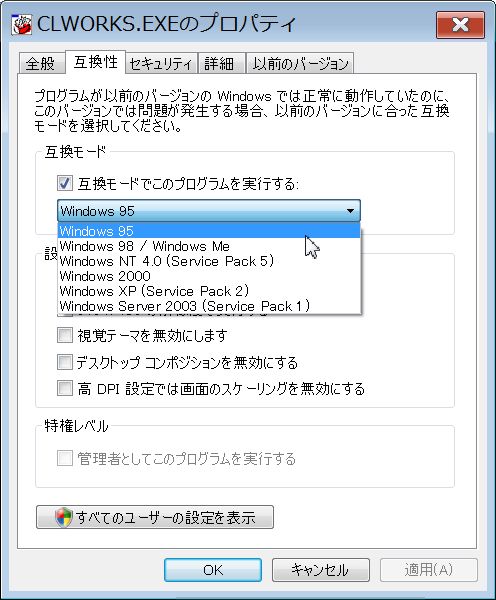
Microsoft® Windows 7 対応アプリケーションの互換性
Windows 7 は、ユーザーエクスペリエンスやセキュリティの向上のため、革新的な機能が多数導入され、既存の機能も改善されています。同時に、全体的には高い互換性も実現しており、Windows XP や Windows Vista など、以前の Windows 用に作成されたアプリケーションの多くは、今までと同じように利用することができます。
http://msdn.microsoft.com/ja-jp/windows/dd819215.aspx
Windows Vista で、アプリケーション インストール用 CD-ROM のオートランが起動しない場合:
ボタン[スタート]→[コントロールパネル]→[ハードウエアとサウンド]→[自動再生]と順にクリックして、下図ダイアログボックスを確かめてください。
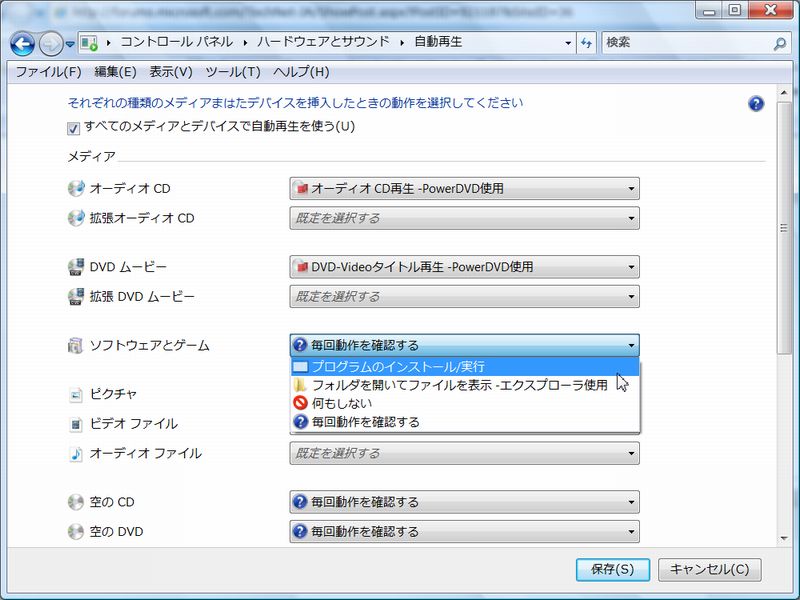
JUSTSYSTEM
日本語ワードプロセッサ「一太郎2007」
← 一太郎2004 ← 一太郎13 ← 一太郎12 ← 一太郎11 ←
|
参考資料 |
2007 Microsoft Office system
Service Pack 1:
2007 Office system
(スイート製品、各単体製品、各サーバー製品) Service Pack 1
リリースのご案内
http://www.microsoft.com/japan/office/2007/sp1/default.mspx
アプリケーションソフトをより深く詳しく(学習)知りたい方は下記Webサイト等をご覧下さい。
http://www.atmarkit.co.jp/index.html
パソコンの便利な機能、役立つ機能を分かりやすく解説ししたサイト:
http://hamachan.fun.cx/
アプリケーションソフトの紹介されたWebページは下記などを参照下さい。
http://www11.plala.or.jp/hikaku/soft/index.html
Windows フリーソフト&シェアウェア
http://computers.yahoo.co.jp/download/vector/win.html
『Vector』 で、ダウンロードできる
Windows用ソフトウエアの全ては下記を参照ください。
http://www.vector.co.jp/vpack/filearea/win/index.html
『窓の杜』は、Windows用オンラインソフトの専門サイトで 関連ニュースも提供。
http://www.forest.impress.co.jp/
Office 2003 を修復セットアップ
http://support.microsoft.com/default.aspx?scid=kb%3bja%3b881274
Office 2003
にはライセンス認証技術が導入されております。下記を参照下さい。
http://support.microsoft.com/kb/881276/JA/
Microsoft Office 2003 Editions ライセンス認証についてよく寄せられる一般的な質問
http://www.microsoft.com/Japan/office/editions/prodinfo/activationfaq.mspx
データフォーマットは先回りして手を打て
http://www.jagat.or.jp/story_memo_view.asp?StoryID=3540
画面外のウィンドウを戻す
ウィンドウが画面外に隠れてしまい、マウスで移動できず困ってしまう時があります。
http://www003.upp.so-net.ne.jp/shigeri/technique/outwindow.html
Microsoft
サポート技術情報検索 製品一覧:
http://support.microsoft.com/selectindex/default.aspx?target=search&sreg=ja&adv=1
人力検索はてな−新しくPCを買った時に「何はなくともこれだけは入れる」ソフトを10個上げて下さい。有料無料は問いません。ただし、あまりに専門的すぎるソフト(特定の職業の人しか使わないものなど)はご遠慮下さい。
http://q.hatena.ne.jp/1135582615
WindowsXP で Office2000 が再インストールできない
コレはエラーメッセージ等により、再インストールが出来ない場合
セーフモードで立ち上げて
「C:\Program Files\Microsoft Office」以下を削除してください。
その上で再インストールを。
http://synapse.ne.jp/cgi/support/bbs/log/tree_646.htm
Windows Installer CleanUp ユーティリティについて:
Windows Installer CleanUp ユーティリティを使用すると、インストール、アップグレード、またはアンインストールを開始できるよう、インストール ファイルが削除されます。
http://support.microsoft.com/kb/290301/ja
2007 Office を再インストールすることが出来ない。
[プログラムの追加と削除]を使用しても 2007 Office
をアンインストールできない場合に手動でアンインストールする方法:
http://support.microsoft.com/kb/928218/
起動時または操作時の問題:
関連製品: Word・Word 2003・Excel・Excel 2002・Excel 2000・Outlook 2002・Excel 2007・FrontPage・Outlook・Office
http://support.microsoft.com/search/default.aspx?mode=r&query=%E8%B5%B7%E5%8B%95%E6%99%82%E3%81%BE%E3%81%9F%E3%81%AF%E6%93%8D%E4%BD%9C%E6%99%82%E3%81%AE%E5%95%8F%E9%A1%8C&spid=global&catalog=LCID%3D1041&1041comm=1&ast=25&ast=28&res=20
|
Windowsアプリケーションヒント集 |
新しく買ったWindows Vistaパソコンに
Word や Excel が入っていない?
http://support.microsoft.com/kb/902991/ja
Microsoft Office.htmアプリケーションのヒント・ノウハウ・使い方の技等は下記などを参照下さい。
../software/Office.htm
オフィスワーカー応援隊2010
使いこなしてオフィスワークをバージョンアップ!
Office 2010の使い方に関するサイトをまとめてご紹介 Office 2010活用リンク集
http://office2010.pasonatech.co.jp/useful/01.html
Microsoft
サポート オンライン
製品ごとに情報がまとめられたサポート
ページ(下記リンク)をご利用ください。
[製品を選択する]http://support.microsoft.com/select/?target=hub&ln=ja
Microsoft Office Outlook 電子メール メッセージを送信できるが、受信できない:
http://office.microsoft.com/ja-jp/outlook/HA011117021041.aspx
『会計報告サンプルページとあらゆる文例集』
../sample/kaikeiho.htm
Windowsアプリケーションのノウハウなどを記入して行く予定。
『WordのFAQ・ヒント集』
Word起動時の設定が変わってしまい困った場合に初期状態に戻す(デフォルトの状態に戻す・初期値に戻す)。等々、ヒント集の紹介。
word.htm
『ExcelのFAQ・ヒント集』
Excel(エクセル)で2行を1行(複数行を1行)に、2列を1列(複数列を1列)にする。複数のセルを一つのセルにする。セルを結合する。等々、ヒント集の紹介。
excel.htm
“ 追伸 ”
Excel(表計算)やWord(ワープロ)等で画像ファイル(.ai・.bmp・.clp・.gif・.jpeg・.jpg・.pict・.png・.ppf・.rle・.tif・.wmf等の拡張子が付いたファイル)の読み込みや画像ファイルを開くことは出来ません。メニューバー[挿入]→[図]→[ファイルから]で挿入は可能な場合もあリます。画像は画像を開くことの出来るソフト(ペイント・Photo Editor・イメージング等)で開きコーピーしてExcelやWordに貼り付けて下さい。
ExcelやWordで図を挿入したい位置をクリックしておき、メニューバー[挿入]→[図]→[ファイルから]とクリックして表示されるダイアログで画像ファイルの画像を挿入することは例外も有るが可能です。ファイルを読み込む又は開く場合は対応したアプリケーションを使用します。拡張子とそのファイルを開くことの出来る対応したアプリケーションを調べるには下記拡張子辞典などを参照下さい。
http://www.jisyo.com/viewer/
WindowsPC関係で、このページに書かれていない情報やもっと詳しい解説が必要な方はここをクリックしてHomePage(TopPage)を参照下さい。
紹介しているWebサイトと当サイトとは何の関係もありません。Microsoft、Windows、およびMicrosoft Office等は Microsoft Corporationの米国及びその他の国における登録商標です。また、その他システム名、プログラム名などは、一般に各社の登録商標です。
WindowsPC top speed master